清理C盘垃圾是保持电脑系统正常运行的关键步骤之一。垃圾文件的累积不仅占据硬盘空间,还可能导致系统运行缓慢甚至出现错误。因此,定期清理C盘垃圾是维护电脑健康的必要措施。本文将介绍一些清理C盘垃圾的有效方法,以确保不会对系统产生负面影响。
首先,可以使用Windows系统自带的磁盘清理工具进行垃圾清理。在开始菜单中,搜索“磁盘清理工具”并打开它。选择要清理的磁盘,即C盘,然后点击“确定”。该工具会扫描C盘上的垃圾文件并列出可删除的项。通常,这些文件包括临时文件、回收站文件、系统日志和错误报告等。选择要清理的文件并点击“确定”,然后工具会自动清理这些文件。这个过程不会对系统产生任何负面影响,因为它只删除不再需要的文件。
另外,可以使用第三方磁盘清理工具来深度清理C盘垃圾。许多这样的工具提供更详细的清理选项,可以清除更多类型的垃圾文件,如无效的注册表项和临时Internet文件。例如,CCleaner是一个广泛使用的磁盘清理工具,它提供了诸多功能,包括清理垃圾文件、清理注册表、卸载程序和管理启动项等。使用这类工具时,建议先进行垃圾文件的扫描,并仔细查看扫描结果,确保不会误删系统关键文件。同时,也要注意从信任的官方网站下载并安装软件。
此外,清理C盘垃圾还可以通过手动删除临时文件、下载文件和回收站中的文件。首先,在资源管理器中进入C盘,找到并打开该用户文件夹,如“C:Users用户名”。在该文件夹中,可以找到许多临时文件和下载文件。可以按文件类型进行排序,并手动选择并删除不再需要的文件。进入回收站,选择要清空的文件并点击“清空回收站”来彻底删除这些文件。这个过程需要小心操作,以免误删除关键文件。
最后,在清理C盘垃圾之前,还应该考虑备份重要文件。清理过程中存在误操作的风险,如果删除了重要文件,可能无法恢复。因此,在清理C盘垃圾之前,建议将重要文件备份到外部硬盘或云存储中,以确保数据安全。
总结起来,清理C盘垃圾是保持电脑系统高效运行的重要步骤。通过使用Windows系统自带的磁盘清理工具或第三方工具,手动删除临时文件和回收站文件,可以有效地清理C盘垃圾,而不会对系统产生负面影响。然而,在进行任何清理操作之前,务必备份重要文件,以防误删。只有定期清理C盘垃圾,才能确保系统正常运行,并保持电脑的良好性能。
以上是清理c盘垃圾怎么清理不影响系统的详细内容。更多信息请关注PHP中文网其他相关文章!
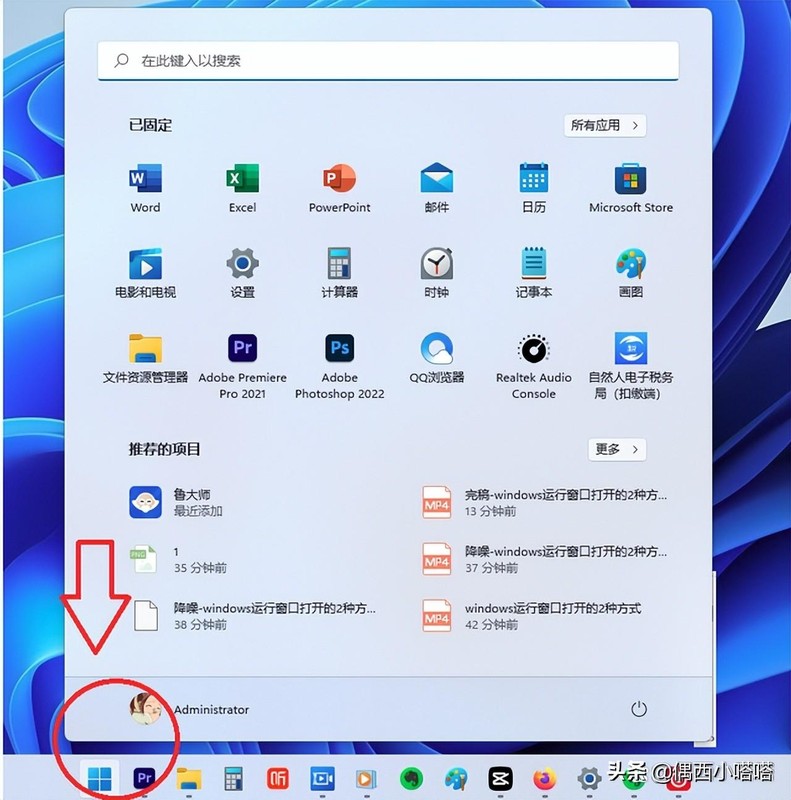 微软商店打不开了怎么办 最新Microsoft Store无法加载的解决方法Feb 06, 2024 pm 07:10 PM
微软商店打不开了怎么办 最新Microsoft Store无法加载的解决方法Feb 06, 2024 pm 07:10 PM微软商店microsoftstore加载不出来怎么回事?老规矩,如果喜欢看视频教程的小伙伴可以戳下面视频链接:微软应用商店MicrosoftStore打不开或者错误代码一、网速慢,龟速,解决办法只有等,微软商店microsoftstore网速在国内向来不是非常流畅。二、完全打不开白屏,提示重拾或有错误代码,可以根据下面方式来修复。第一种方式:设置internet选项:步骤1、点击电脑的开始菜单,如下图:步骤2、搜索栏输入“internet选项”,可参考下图:步骤3、输入“internet选项”后
 如何删除手机临时文件夹Feb 22, 2024 am 09:12 AM
如何删除手机临时文件夹Feb 22, 2024 am 09:12 AM如何删除手机临时文件夹随着现代手机功能的日益强大,手机上的临时文件夹变得越来越重要。临时文件夹是存储手机系统和应用程序生成的临时文件的地方。这些文件包括缓存文件、日志文件、下载文件和其他暂时不再需要的文件。虽然这些文件在手机使用过程中起到了一定的作用,但随着时间的推移,它们会占据手机存储空间,造成手机运行速度变慢和存储空间不足等问题。因此,定期清理手机临时文
 win7系统5分钟自动注销怎么办?win7自动注销解决方法Feb 13, 2024 pm 01:30 PM
win7系统5分钟自动注销怎么办?win7自动注销解决方法Feb 13, 2024 pm 01:30 PMwin7系统5分钟自动注销怎么办?近期有很多人在使用win7电脑的时候遇到了这个问题,5分钟就会自己进入注销,需要用户在重新唤醒,面对这个问题,许多人都不清楚处理方法,那么本期的win7教程小编就来分享一些有效的解决方法,希望可以给广大用户们带来帮助。win7系统5分钟自动注销解决方法1、这种方法只有双系统的用户可以使用。2、进入另一个可以正常使用的系统,然后在“c:\windows\system32”中找到“userinit.exe”文件。3、将这个文件备
 如何使用PHP实现文件备份功能Aug 20, 2023 pm 05:37 PM
如何使用PHP实现文件备份功能Aug 20, 2023 pm 05:37 PM如何使用PHP实现文件备份功能引言:在实际开发中,文件备份是一项非常重要的任务,它可以确保数据的安全性和可靠性。PHP作为一种流行的服务器端脚本语言,提供了丰富的内置函数和功能,可以很方便地实现文件备份。本文将介绍如何使用PHP实现文件备份功能,并附上相应的代码示例,帮助读者了解和掌握备份文件的过程。一、备份文件的基本原理在开始编写备份功能的代码之前,我们需
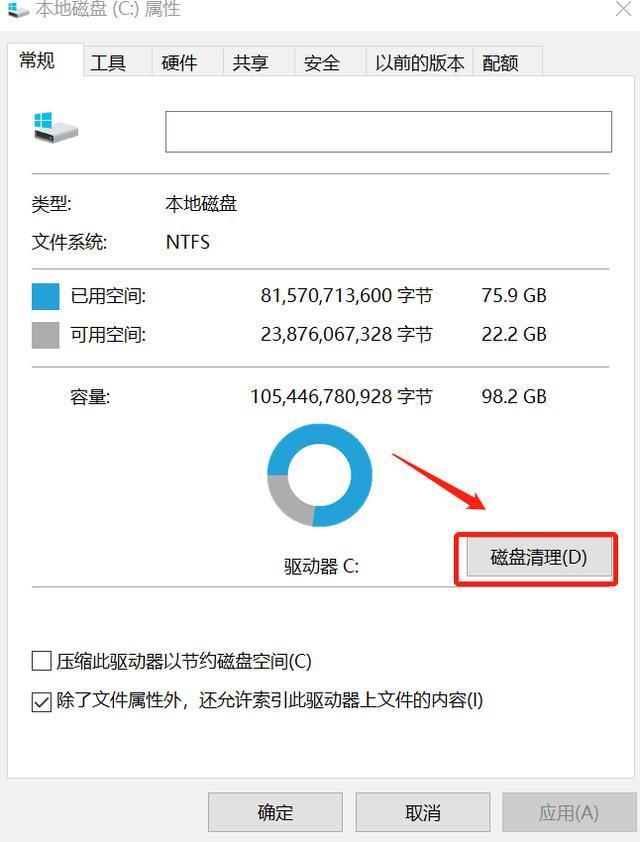 C盘空间被Win10更新耗尽Dec 24, 2023 am 10:47 AM
C盘空间被Win10更新耗尽Dec 24, 2023 am 10:47 AM小伙伴们在使用win10系统的时候有没有遇见过win10更新后c盘满了的情况呢,你知道怎么解决吗?现在就让小编来告诉你win10更新后c盘满了怎么办吧~win10更新后c盘满了怎么办:方法一:清理磁盘1、首先打开“此电脑”,右击C盘,选择属性,点击“磁盘清理”。2、然后在打开的窗口选择“清理系统文件”。3、此时弹出一个窗口,等待即可。4、在再次弹出的界面中,选择要删除的文件,列表下选择“以前的Windows安装”,点击确定。5、开始清理C盘多余的文件。方法二:更改桌面存储位置1、找到“此电脑”并
 Linux系统文件损坏与丢失应对方案Jun 30, 2023 am 09:29 AM
Linux系统文件损坏与丢失应对方案Jun 30, 2023 am 09:29 AM标题:如何应对Linux系统中的文件损坏和丢失问题引言:在使用Linux系统的过程中,文件损坏和丢失是一个不容忽视的问题。由于各种原因,我们可能会面临文件丢失、文件损坏或无法访问文件的情况。然而,幸运的是,Linux系统提供了一些实用工具和技术,帮助我们有效地应对文件损坏和丢失问题。本文将介绍一些常见的解决方法和技巧。一、备份数据备份是最重要的应对文件损坏和
 超大文件传输mac?Feb 15, 2024 am 10:30 AM
超大文件传输mac?Feb 15, 2024 am 10:30 AM导语:今天本站来给各位分享关于超大文件传输mac的相关内容,如果能正好解决你现在面临的问题,别忘了关注本站,现在开始吧!怎么上传超过4G的文件到各种云盘?非会员用户无法直接上传超过4G的文件到云盘。但如果你拥有公网IP,可以通过离线下载的方式实现上传大于4G的文件。遇到这种情况,我们可以采取一种间接的解决方法。首先,我们可以下载一个叫做BitTorrent的软件。利用这个软件,我们能够将文件制作成种子,以便更轻松地分享。传送4G文件的方法和操作步骤如下:首先,右键单击要传输的文件/文件夹,选择“
 win11c盘满了怎么清理Jan 07, 2024 am 11:21 AM
win11c盘满了怎么清理Jan 07, 2024 am 11:21 AM要是我们的c盘一直在使用的话里面是会有很多的垃圾的,要是我们想要精准的清理掉这些垃圾就需要我们在此电脑中选择属性,然后在磁盘清理界面清理垃圾。win11c盘满了怎么清理:1、首先我们进入此电脑,然后右键c盘选择“属性”。2、接着点击“磁盘清理”。3、然后稍作等待。4、最后就可以选择不要的文件删除了。


热AI工具

Undresser.AI Undress
人工智能驱动的应用程序,用于创建逼真的裸体照片

AI Clothes Remover
用于从照片中去除衣服的在线人工智能工具。

Undress AI Tool
免费脱衣服图片

Clothoff.io
AI脱衣机

AI Hentai Generator
免费生成ai无尽的。

热门文章

热工具

mPDF
mPDF是一个PHP库,可以从UTF-8编码的HTML生成PDF文件。原作者Ian Back编写mPDF以从他的网站上“即时”输出PDF文件,并处理不同的语言。与原始脚本如HTML2FPDF相比,它的速度较慢,并且在使用Unicode字体时生成的文件较大,但支持CSS样式等,并进行了大量增强。支持几乎所有语言,包括RTL(阿拉伯语和希伯来语)和CJK(中日韩)。支持嵌套的块级元素(如P、DIV),

SublimeText3汉化版
中文版,非常好用

Dreamweaver Mac版
视觉化网页开发工具

EditPlus 中文破解版
体积小,语法高亮,不支持代码提示功能

安全考试浏览器
Safe Exam Browser是一个安全的浏览器环境,用于安全地进行在线考试。该软件将任何计算机变成一个安全的工作站。它控制对任何实用工具的访问,并防止学生使用未经授权的资源。





